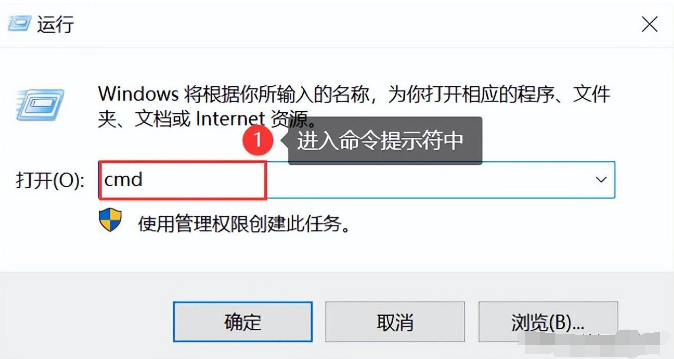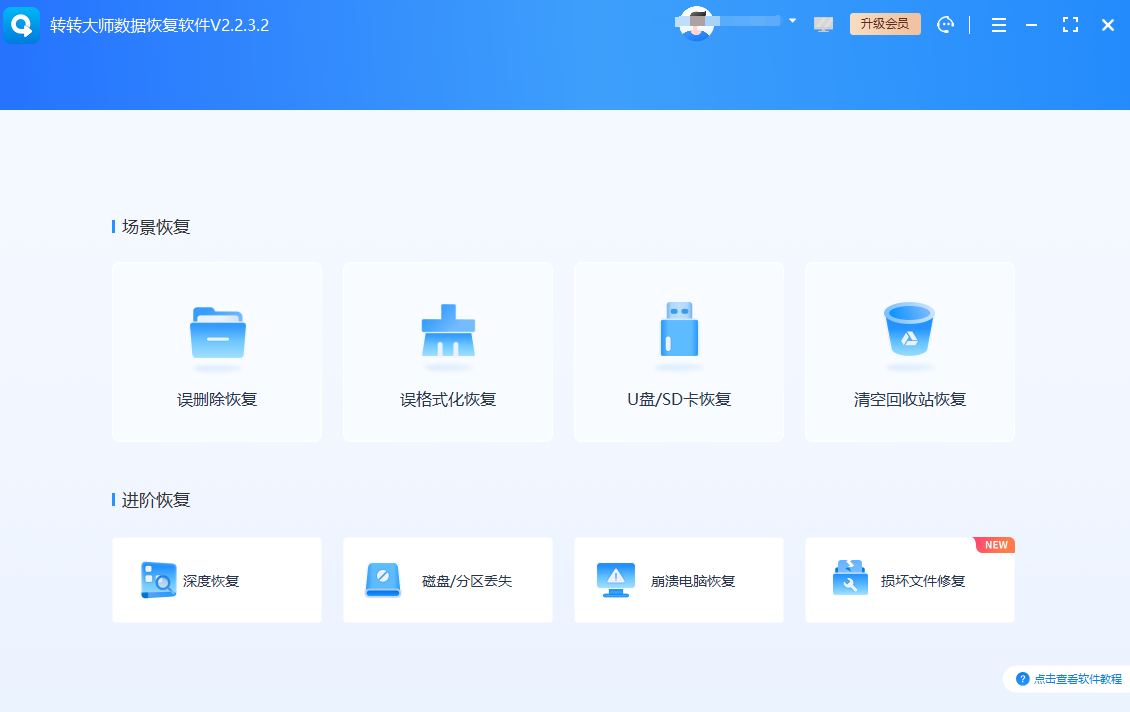为您推荐相关教程
更多视频 >移动硬盘作为一种便携式的存储设备,广泛应用于个人和商业用途之中。然而,由于不当操作、硬件故障、病毒攻击等原因,移动硬盘上的数据可能会遭受损坏甚至丢失。在这种情况下,了解移动硬盘数据恢复怎么操作至关重要。以下是关于移动硬盘数据恢复的一些基本操作指南。
一、评估数据丢失情况
在开始任何恢复操作之前,首先要确定数据丢失的具体情况。这是因为不同的数据丢失场景可能需要采用不同的恢复策略。例如,如果是由于格式化或删除操作造成的文件丢失,那么可以尝试使用数据恢复软件;而如果是由于物理损坏导致的数据丢失,则可能需要专业的数据恢复服务。二、停止使用移动硬盘
一旦发现数据丢失,应立即停止对该移动硬盘的所有读写操作。继续使用移动硬盘可能会导致新的数据覆盖原有的数据,从而使恢复变得更加困难。三、使用数据恢复软件
目前市面上有许多数据恢复软件可供选择,例如Recuva、转转大师数据恢复软件等。这些工具可以帮助您扫描硬盘以寻找丢失的数据。下面以转转大师数据恢复软件操作为例。恢复移动硬盘数据步骤:
第一步:选择恢复模式
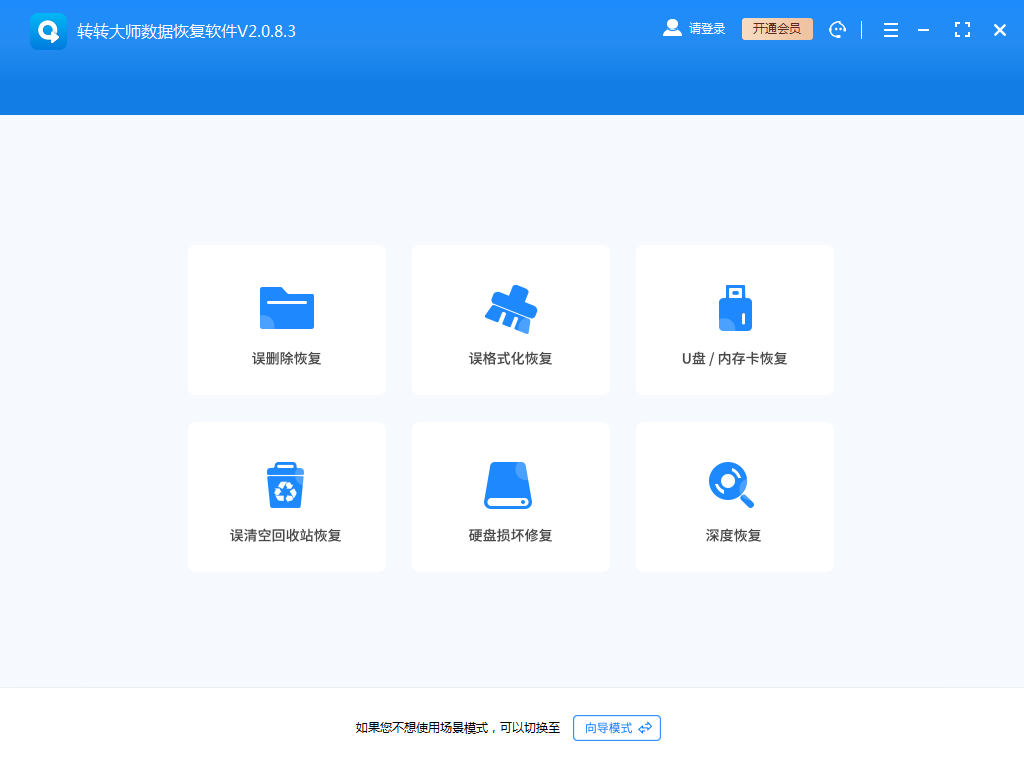
转转大师数据恢复软件有六种恢复模式,大家可以根据硬盘数据丢失的场景来选择相应的恢复模式,比如说,误删除导致的数据丢失,那么选择“误删除恢复”。
第二步:选择原数据储存位置
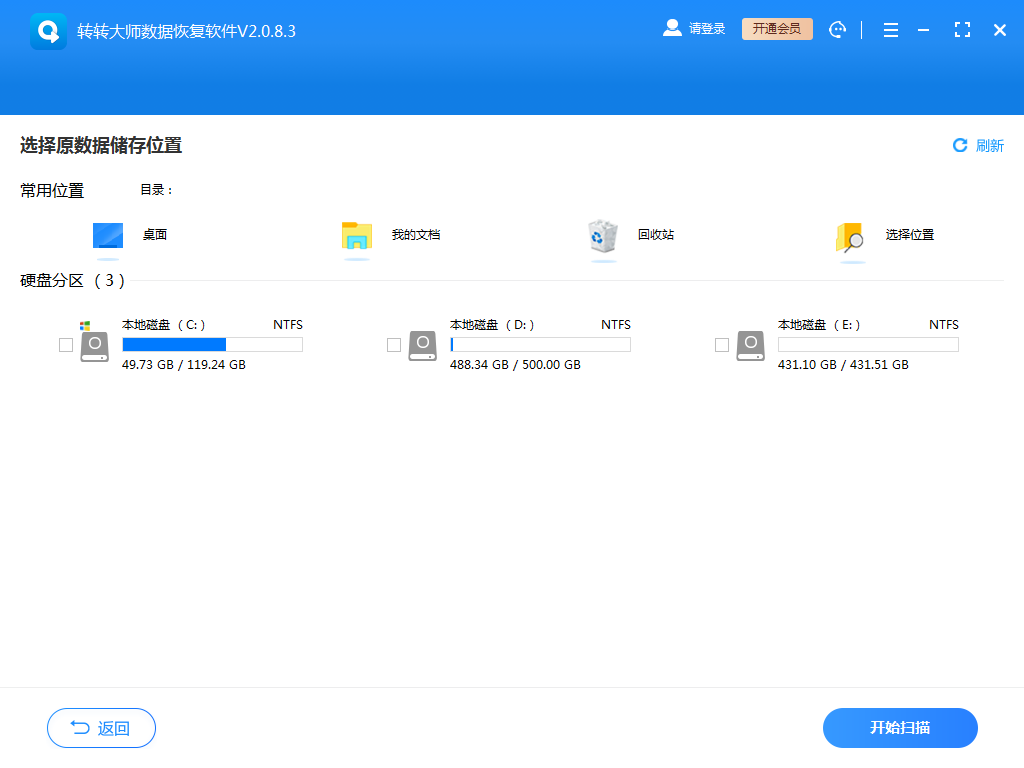
数据丢失前是处于那个磁盘就选择那个磁盘,然后点击开始扫描。
第三步:查找数据
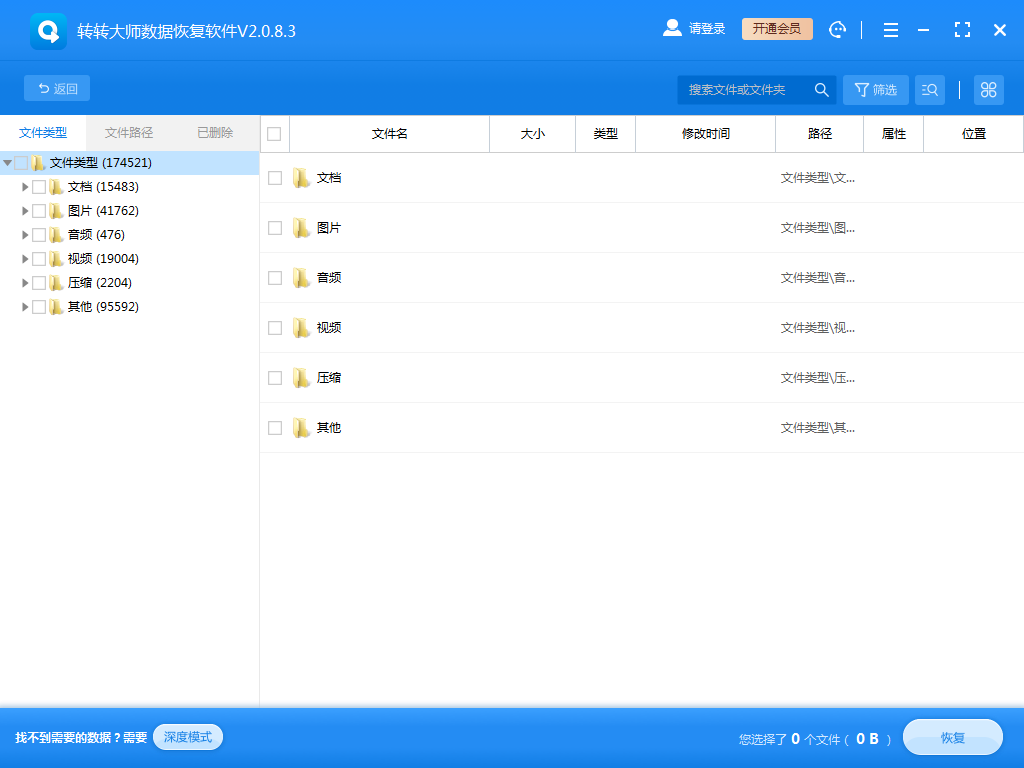
我们可以搜索误删数据的名称或者所在文件夹,也可以通过文件类型来筛选。
第四步:恢复文件
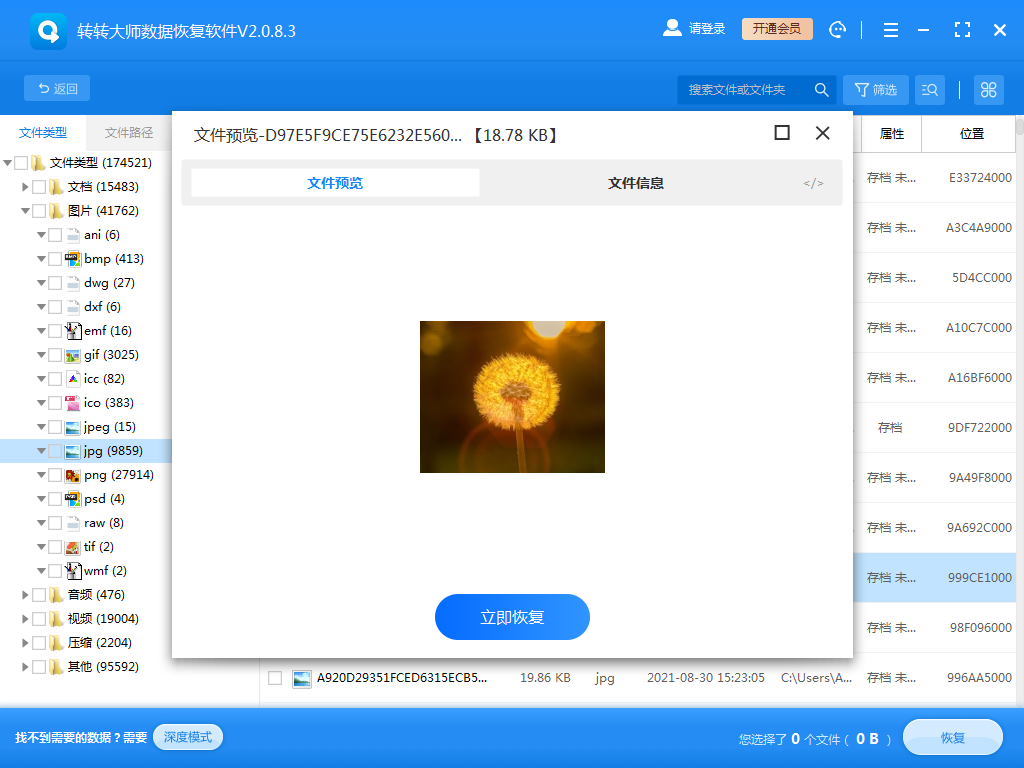
找到文件后可以预览一下,然后没问题就点击恢复,如果预览不了,那么有可能是数据已经损坏无法恢复了,所以大家恢复文件前最好是预览一下哦。
四、系统还原或文件历史恢复
如果您的移动硬盘是通过USB接口连接到一台运行Windows系统的计算机,并且该计算机开启了文件历史或系统还原功能,那么您可能有机会通过这些功能来恢复部分或全部丢失的数据。下面以文件历史恢复操作为例。恢复步骤:
1、打开【控制面板】,选择【系统和安全】;
2、在【系统和安全】中,找到并点击【文件历史记录】;
3、查看是否有相关文件,并将文件重新恢复。
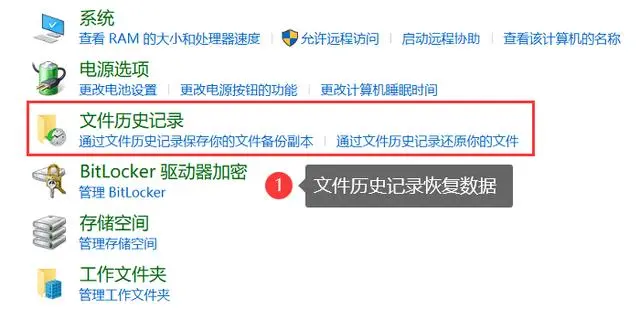
五、寻求专业帮助
如果上述方法都不能成功恢复您的数据,或者移动硬盘出现了明显的物理损伤(如划痕、摔落等),那么您可能需要寻求专业的数据恢复服务。专业的数据恢复服务商拥有专门的技术和设备,可以处理更为复杂的数据恢复任务。预防措施
为了防止将来再次发生数据丢失的情况,建议采取以下预防措施:- 定期备份:定期将重要数据备份到其他存储介质上。
- 使用云存储:将关键数据上传到可靠的云存储服务中。
- 保持良好的使用习惯:避免在不稳定的电源环境下使用移动硬盘,以及不要随意拔插移动硬盘。
总结
以上就是恢复移动硬盘数据的方法了,您可以大大提高成功恢复移动硬盘数据的机会,并且在未来更好地保护您的数据安全。记住,数据恢复并非总是百分之百成功,因此预防总是比事后补救更重要。


 技术电话:17306009113
技术电话:17306009113 工作时间:08:30-22:00
工作时间:08:30-22:00 常见问题>>
常见问题>> 转转大师数据恢复软件
转转大师数据恢复软件
 微软office中国区合作伙伴
微软office中国区合作伙伴
 微信
微信 微信
微信 QQ
QQ QQ
QQ QQ空间
QQ空间 QQ空间
QQ空间 微博
微博 微博
微博
 硬盘数据恢复怎么操作
硬盘数据恢复怎么操作
 免费下载
免费下载